发布时间:2024-02-24 05:21:04来源:JQDEMO.COM
很多小伙伴在使用utorrent的时候,想知道怎么更改下载任务数,下面小编就为大家分享utorrent更改下载任务数方法,感兴趣的小伙伴不要错过哦!
utorrent怎么更改下载任务数?utorrent更改下载任务数方法
第一步:打开utorrent,点击菜单栏上的“选项”。

第二步:在下拉菜单中,点击“设置”。

第三步:在设置窗口中,点击左侧的“队列”。

第四步:在“最大活动任务数”右侧的输入框中,输入下载任务数。

第五步:点击“确定”按钮,即可更改下载任务数。

以上这篇文章就是utorrent更改下载任务数方法,更多教程尽在JQ下载站。
下一篇:很抱歉没有了

uTorrent怎么改界面显示效果 更改界面显示效果方法介绍

uTorrent怎么改带宽运行选项 改带宽运行选项方法介绍

uTorrent带宽交互停止传输怎么设置 设置带宽交互停止传输方法

uTorrent隔行显示列表背景色怎么设置 背景色设置方法

utorrent怎么限制每天上传的资源大小 上传资源大小的教程

utorrent怎么开启自动安装更新 开启自动安装更新方法步骤介绍

utorrent怎么设置老板键密码 设置老板键密码方法步骤介绍

utorrent怎么设置界面语言 设置界面语言方法分享介绍

utorrent怎么更改下载任务数 更改下载任务数方法介绍

utorrent怎么设置收起侧边栏 设置收起侧边栏方法介绍
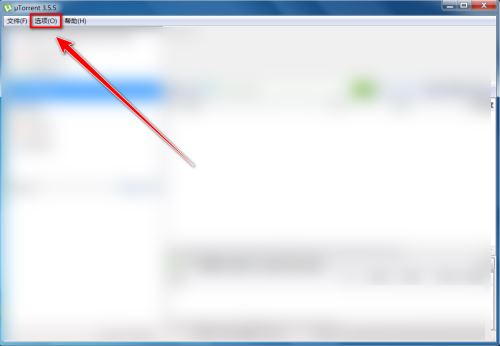
uTorrent怎么禁止在系统托盘图标显示
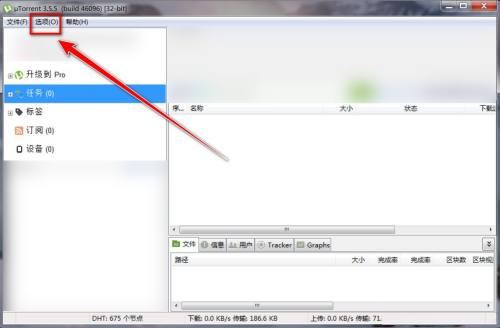
uTorrent怎么限制每天上传的资源大小 上传资源大小方法

utorrent怎么禁止在系统托盘图标显示 禁止在系统托盘图标显示方法

utorrent怎么设置最大上传速度 设置最大上传速度方法介绍

utorrent怎么设置缓存文件目录 设置缓存文件目录方法介绍

utorrent怎么添加下载任务 添加下载任务方法介绍
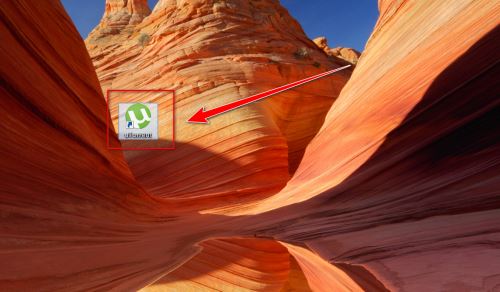
uTorrent怎么关闭本地用户发现 关闭本地用户发现的方法

utorrent怎么添加rss订阅 添加rss订阅教程介绍

utorrent怎么预分配磁盘空间 预分配磁盘空间教程

utorrent下载速度慢怎么办 下载速度慢解决方法

保护猫咪
171MB | 休闲益智

武装原型内置菜单版
未知 | 角色扮演

火柴人枪神
39MB | 枪战射击

山地自行车挑战赛模拟
143.95MB | 体育竞技

霜冻幸存者
91.44MB | 动作格斗

火影乱斗
32MB | 动作格斗

Gacha Luminals中文版
202.38MB | 休闲益智

犬夜叉抽卡
4.63MB | 卡牌对战

管道排序
98MB | 休闲益智

超能大兵
73MB | 枪战射击

新月纪元无限金币版
113.59MB | 挂机养成

屠杀者3反叛者中文版
未知 | 动作格斗

剑侠情缘2剑歌行手游
1.93G | 动作格斗

我的连锁酒店金币不减反增版
未知 | 模拟塔防

钢琴块2
51.55MB | 音乐舞蹈

方块卡丁车
92.05MB | 体育竞技

2023-04-11
腾讯NOW直播怎样解除拉黑 NOW直播解除拉黑方法介绍
追书神器邀请码如何使用 邀请码使用方法介绍
天眼查在哪查看个人浏览历史 查看个人浏览历史方法分享
苹果14如何进行隔空投送 进行隔空投送方法分享
华为nova8pro如何设置铃声震动同步 设置铃声震动同步方法
爱奇艺极速版怎么切换账号 切换账号方法介绍
ipad恢复出厂设置后如何还原ID 复出厂设置后还原ID方法
opporeno5怎么设置系统壁纸 设置系统壁纸方法介绍
点淘怎么关闭弹幕 关闭弹幕方法分享